
„Zastanawiałem się, jak dodaj Amazon Music do iMovie. Jak mam to zrobic?"
Jeśli jesteś użytkownikiem urządzenia Apple, na pewno znasz iMovie, ponieważ jest to wstępnie zainstalowana aplikacja na urządzeniach z systemem iOS. W rzeczywistości został stworzony i opracowany przez Apple Inc, aplikację, która może pomóc Ci zamienić Twoje klipy wideo w magiczne, takie jak dodawanie zdjęć i klipów, przycinanie, dodawanie efektów i przejść i nie tylko.
Ponieważ możesz korzystać z aplikacji iMovie zarówno na komputerze Mac, jak i na poręcznym urządzeniu z systemem iOS, Twoje projekty wideo będą bardziej atrakcyjne, zwłaszcza jeśli masz świetną muzykę w tle. Właściwie możesz korzystać ze ścieżek dźwiękowych z wbudowanej biblioteki aplikacji. Co więcej, możesz nawet dodać własny dźwięk, jeśli chcesz. Teraz, jeśli myślisz o dodawanie Amazon Music do iMovie, dowiesz się więcej o tym, jak to zrobić, przechodząc do każdej części tego posta.
Zacznijmy teraz dyskutować, jak możesz w końcu dodaj Amazon Music do iMovie.
Przewodnik po zawartości Część 1. Kompatybilność Amazon Music na iMovieCzęść 2. Pobierz utwory muzyczne Amazon do MP3 utworzonyCzęść 3. Jak dodać przekonwertowane i inne niż DRM utwory Amazon Music do iMovie na Macu?Część 4. Jak dodać przekonwertowane i inne niż DRM utwory Amazon Music do iMovie na iPhonie?Część 5. streszczenie
Jak wspomniano, iMovie to aplikacja już zainstalowana na każdym urządzeniu z systemem iOS. W rzeczywistości ma ponad 100 dostępnych ścieżek dźwiękowych, które możesz zintegrować z klipami wideo. Ale oczywiście, jeśli chcesz przenieść swoje filmy na znacznie bardziej profesjonalny poziom, byłoby miło, jeśli użyjesz do nich specjalnego dźwięku.
Niestety, iMovie nie obsługuje żadnych platform do strumieniowego przesyłania muzyki, takich jak Apple Music i Amazon Music. Może zezwolić tylko na dodawanie niechronionych plików. Ponieważ skupimy się bardziej na procesie, jak dodaj Amazon Music do iMovie, to dość smutne, że bezpośrednio utworów Amazon Music nie można importować do iMovie, ponieważ utwory są chronione. Jeśli chcesz się przebić, musisz najpierw pozbyć się ochrony utworu. Ponadto utwory powinny być również szyfrowane pod a format obsługiwany przez aplikację iMovie - MP3, AIFF, M4A i WAV itp.
Jeśli bezpośrednie używanie lub przesyłanie utworów Amazon Music nie jest możliwe, to jak możesz? dodaj Amazon Music do iMovie? Odpowiedź znajduje się w drugiej części! Przejdźmy teraz do tego!
Utwory Amazon Music są chronione pod Polityka ochrony DRM Program. Mając to na uwadze, jeśli planujesz dodaj Amazon Music do iMovie, na pewno będziesz mieć dylemat, że utwory nie są kompatybilne z aplikacją iMovie. Ale nie martw się. Chociaż jest chroniony, nadal istnieje sposób, aby łatwo to usunąć i wreszcie być w stanie dodaj Amazon Music do iMovie !
Gdy przeglądasz i przechodzisz do sieci, aby znaleźć rozwiązania, z pewnością pojawią się pakiety wyników internetowych. Kilka aplikacji pokaże, że są w stanie rozwiązać problem. No tak, większość z nich jest przydatna. Jednak sprawdzenie ich jeden po drugim zajęłoby trochę czasu, aby zobaczyć, którego faktycznie zamierzasz użyć. W takim przypadku jesteśmy tutaj, aby polecić najlepszą.
Spróbuj użyć DumpMedia Konwerter muzyki Amazon. Zamiast sugerować inne aplikacje, dlaczego powiedziałem, że powinieneś używać DumpMedia Konwerter muzyki Amazon? Co sprawia, że ta aplikacja jest bardziej atrakcyjna niż inne?
Darmowe pobieranie Darmowe pobieranie
Ta profesjonalna aplikacja umożliwi Ci dodaj Amazon Music do iMovie ponieważ pomaga w usunięciu zabezpieczenia DRM utworów Amazon Music. Może nawet pomóc w konwersji utworów do formatów obsługiwanych przez iMovie, takich jak MP3. W rzeczywistości usunięcie ochrony DRM sprawi, że utwory zostaną utworzone odtwarzane na dowolnym urządzeniu lub odtwarzaczu multimedialnym. Przydałoby się to nie tylko tym użytkownikom, którzy chcą dodaj Amazon Music do iMovie.
Nie musisz się też martwić utratą doskonałej jakości utworów, ponieważ konwersja jest całkowicie bezstratna. The 100% oryginalna jakość zostanie zachowana, podobnie jak utwory Tagi ID3 oraz informacje o metadanych. Dodatkowo działa to szybko, dzięki czemu cały proces jest wydajny.
Aplikacja jest również stale aktualizowana, więc możesz mieć pewność, że od czasu do czasu będziesz doświadczać wszystkich ulepszeń aplikacji. Co więcej, jeśli masz pytania lub wątpliwości podczas korzystania z aplikacji, zespół pomocy technicznej jest zawsze dostępny, aby Ci pomóc.
Dzięki łatwemu interfejsowi, jaki ma ta aplikacja, z pewnością możesz z niej dobrze korzystać. Oto także przewodnik w celach informacyjnych.
Krok 1. Po pomyślnym zainstalowaniu DumpMedia Konwerter muzyki Amazon na komputerze, otwórz go i zacznij od dodania utworów Amazon Music do przekonwertowania. Przeciąganie i upuszczanie utworów byłoby łatwiejszym sposobem przesyłania.

Krok 2. Wybierać MP3 jako format wyjściowy, którego chcesz użyć, i pamiętaj o zdefiniowaniu folderu wyjściowego, który będzie używany. Pozostałe pozostałe parametry można dowolnie zmieniać.

Krok 3. Odznacz przycisk „Konwertuj wszystko” w dolnej części ekranu, aby aplikacja mogła rozpocząć procesy konwersji i usuwania DRM.

Cały proces zajmie tylko kilka minut, aż w końcu będziesz mógł mieć DRM i przekonwertować Utwory Amazon Music do strumieniowego przesyłania offline. Teraz wystarczy pomyśleć, jak to zrobić dodaj Amazon Music do iMovie ponieważ utwory zostały już przekonwertowane przez DumpMedia Konwerter muzyki Amazon.
Nie martw się, samouczek, jak to zrobić dodaj Amazon Music do iMovie zostanie omówiony w następnej części.
Teraz, gdy masz już wolne od DRM i przekonwertowane utwory Amazon Music, możesz wreszcie dodaj Amazon Music do iMovie. Jeśli używasz komputera Mac, cały proces jest zbyt łatwy, ponieważ wystarczy dodać utwory bezpośrednio. Te utwory należy najpierw dodać do biblioteki.
Oto szczegółowa procedura w celach informacyjnych.
Krok 1. Poszukaj aplikacji iMovie na komputerze Mac i po prostu ją uruchom, aby rozpocząć.
Krok 2. Utwórz nowy projekt, przeciągając i upuszczając potrzebne klipy wideo i zdjęcia z komputera Mac do aplikacji iMovie.
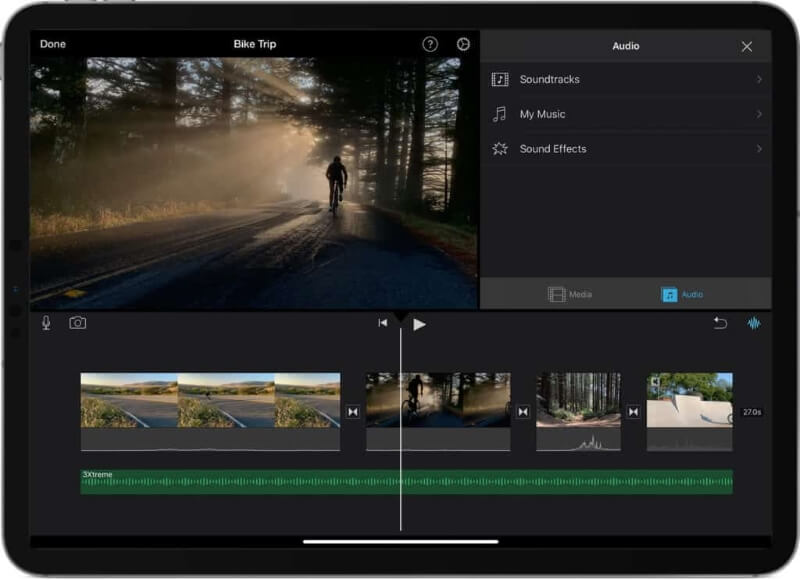
Krok 3. Na pasku menu, który zobaczysz, po prostu dotknij opcji "Audio".

Krok 4. Pod listą bibliotek wystarczy kliknąć przycisk „Muzyka”. Teraz będziesz mógł przeglądać swoje utwory Amazon Music.
Krok #5. Po znalezieniu utworu Amazon, którego chcesz użyć, po prostu dodaj go z przeglądarki multimediów na ekranie iMovie, a następnie po prostu ustaw go odpowiednio, tak jak chcesz go użyć w swoim projekcie wideo.
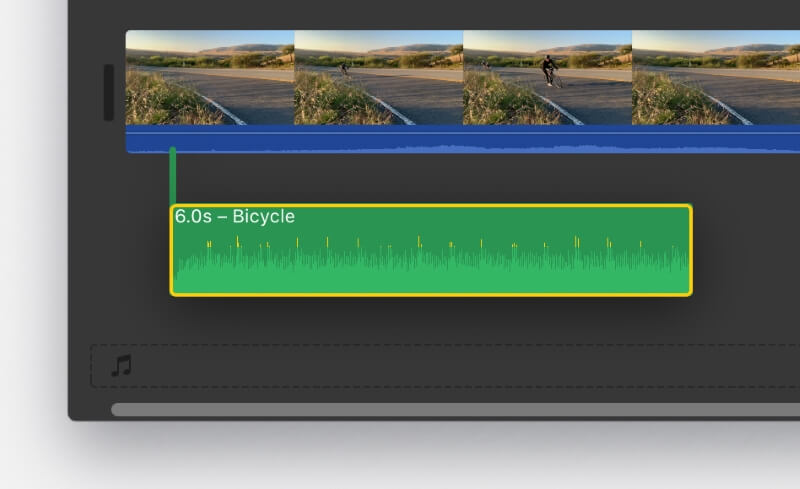
To prosty sposób na dodawanie Amazon Music do iMovie za pomocą komputera Mac, jeśli masz już przekonwertowane ścieżki i nie są one chronione.
Teraz, jeśli jesteś zainteresowany poznaniem całej procedury, jak dodaj Amazon Music do iMovie jeśli masz używać swojego iPhone'a, mamy również szczegółową procedurę na ten temat! Dowiedz się o tym, przechodząc do następnej części!
Najłatwiejszym sposobem edytowania filmów w iMovie jest korzystanie z komputera Mac. Ale jeśli chcesz korzystać z urządzenia iPhone, oczywiście możesz to zrobić.
Jeśli chodzi o to, jak to zrobić dodaj Amazon Music do iMovie za pomocą iPhone'a najlepszym sposobem na rozpoczęcie jest przeniesienie utworów Amazon Music do biblioteki Apple Music. Możesz również przesłać je do swojego Napęd iCloud lub po prostu przechowuj je na urządzeniach z systemem iOS. Dzięki dostępnym utworom Amazon Music możesz po prostu z nich korzystać i dodawać je do swojego projektu wideo i filmu w iMovie.
Oto także przewodnik w celach informacyjnych.
Krok 1. Na iPhonie otwórz aplikację iMovie.
Krok 2. Aby rozpocząć wyświetlanie przeglądarki multimediów, kliknij przycisk „Dodaj multimedia”.
Krok 3. Kliknij przycisk "Audio", następnie opcję "Moja muzyka", a na koniec wybierz kategorię, aby rozpocząć przeglądanie utworów Amazon Music zapisanych na twoim urządzeniu.
Krok 4. Poszukaj przekonwertowanego i wolnego od DRM utworu Amazon Music, którego chcesz użyć, i po prostu wybierz przycisk „Dodaj dźwięk” obok niego. Aplikacja iMovie automatycznie dopasuje długość utworu do długości filmu.
W procesie jak dodaj Amazon Music do iMovie, najpierw upewnij się, że utwory, których używasz, nie są chronione i mają formaty obsługiwane przez aplikację iMovie. Ponieważ platformy do strumieniowego przesyłania muzyki nie są jeszcze obsługiwane przez iMovie, musisz najpierw przejść procedury usuwania DRM i konwersji utworów. Upewnij się, że korzystasz z najlepszych aplikacji takich jak ta DumpMedia Konwerter muzyki Amazon w takich przypadkach!
